La mayoría de los fotógrafos han experimentado destellos de lente en sus imágenes en un momento u otro. Dependiendo de la situación, los maldices por su presencia no invitada o alabas la imagen única que han ayudado a crear. ¿Quieres crear un efecto de destello de lente para tu próxima sesión de fotos? ¿Eliminar un destello de lente accidental? ¿Arreglar uno que se ve raro? Cubriremos todos los consejos y trucos para usar destellos de lente (o no) dentro de las imágenes de su iPhone.
¿Qué es el destello de lente en fotografía?

Empecemos con lo básico. ¿Qué es exactamente un destello de lente? Es un fenómeno fotográfico en el que la luz del sol o una fuente de luz artificial brillante incide en la lente de una cámara, lo que hace que la luz se capture como una neblina dispersa, un bokeh o un estallido estelar. Y lo bueno de los efectos de destello de lente es que no hay dos iguales.
En la era de las cámaras de película, esta era una peculiaridad fotográfica divertida de descubrir cuando recogía sus fotos impresas. En la era digital, es un poco más fácil capturar destellos de lente intencionalmente, o ajustar el ángulo de la cámara para evitarlos. Todo depende del look que busques.
¿Qué causa el destello de la lente?
El destello de la lente ocurre cuando captura una fuente de luz brillante en una foto que se refleja internamente en la superficie de los diferentes elementos de la lente de su iPhone. Los elementos de la lente dentro de su iPhone están especialmente recubiertos para reducir los efectos de destello de la lente, pero esto aún no los elimina por completo.
Estos efectos variarán dependiendo de la lente de la cámara que capturó el fenómeno. Con los iPhone, a menudo aparecen como pequeños puntos. Esto se debe a que el sensor del iPhone es bastante pequeño, lo que da como resultado un destello de lente más pequeño. Y el color dependerá del recubrimiento que se usó en su lente, así como del ángulo de la luz que está fotografiando. Muchos iPhones producen un destello de lente con un tono verdoso.
¿El destello de lente es bueno o malo?
En lugar de pensar en este efecto como bueno o malo, considéralo una herramienta que puede usarse para tu beneficio. Al alterar ligeramente el ángulo de la cámara, generalmente puede reducir o eliminar los efectos secundarios del destello de la lente. Si captura un destello de lente cuando no lo esperaba, probablemente se considerará un defecto en su imagen. Por otro lado, los efectos de destello de lente pueden agregar interés a las fotos, especialmente si busca un aspecto más artístico o vintage.
Cómo lograr un destello de lente en tu fotografía
Si su objetivo es introducir destellos de lente en su fotografía, es fácil de hacer. El secreto es disparar a una luz brillante, incluso si la fuente de luz real no está capturada en la foto. Aquí le mostramos cómo lograr un hermoso destello de lente en sus imágenes sin usar Photoshop.
Consejo 1: dispara en un día claro y nítido
Un día claro y nítido con cielos azules es ideal para la fotografía con destellos de lentes. Los cielos brillantes a menudo pueden producir sombras duras y luces sobreexpuestas en su imagen. Para minimizar este efecto, intente ocultar el sol detrás de algo en la escena para reducir su intensidad. También puede fotografiar la escena con el sol fuera del encuadre pero inclinado hacia su cámara.
Consejo 2: orienta la luz del sol 45 grados desde la lente de tu cámara
¿Una publicación compartida por Bastien? (@bastiencolin)
Cuando se trata de crear un hermoso destello de lente que no sea abrumador, el secreto es el posicionamiento. El ángulo en el que la luz del sol incide en la parte delantera de la lente debe ser de unos 45 grados para empezar. A medida que comienza a componer su escena, puede ajustar lentamente el ángulo de su cámara hasta obtener el destello de lente que desea. El objetivo es lograr un efecto que mejore su imagen sin obstruir la mayor parte de la escena. Un destello de lente que se cuele a través de la esquina de su imagen distraerá menos que uno que consuma la mitad de su marco.
Consejo 3: dispara en modo ráfaga
Capturar el destello de la lente para que complemente al sujeto sin apoderarse de la escena requiere mucha práctica. A medida que el sol se mueve, la intensidad y la forma del destello de la lente cambiarán. El modo de ráfaga es útil para capturar una secuencia de imágenes de destello de lente para que pueda elegir su favorito más tarde.
Si está disparando con un iPhone X o un modelo más nuevo, simplemente mantenga presionado el obturador y arrástrelo ligeramente hacia la izquierda. Su cámara comenzará a tomar varias imágenes en rápida sucesión. Si está disparando con un modelo de iPhone más antiguo, simplemente mantenga presionado el obturador para obtener el mismo efecto.
Mientras captura la escena en el modo Ráfaga, incline el ángulo de la cámara muy levemente para capturar diferentes opciones de destello de lente. Si está fotografiando el movimiento dentro de la escena, como tomar fotografías deportivas, por ejemplo, tiene el beneficio adicional de capturar diferentes vistas dentro del marco.
Una vez que haya tomado su colección, aquí le mostramos cómo elegir sus fotos favoritas de la serie:
- Abre Fotos y elige Álbumes.
- Desplácese hacia abajo y elija Ráfagas.
- Toca la colección de fotos que quieras explorar.
- Presiona Seleccionar.
- Desplácese por su colección Burst y elija sus favoritos.
- Presiona Listo.
- Elija Conservar todo o Conservar solo sus favoritos.
- Las fotos que elija conservar se guardarán y el resto se descartará.
Consejo 4: use AE/EF para reducir la configuración de exposición antes de disparar
Reducir la exposición ayuda a atraer al espectador hacia la foto y hacia el punto focal, en lugar de distraerse con la luz súper brillante. Para reducir la exposición antes de tomar una foto, mantenga presionado el dedo en el punto focal de la pantalla. Verá un cuadro amarillo que rodea el área enfocada con un sol al lado. Use su dedo para deslizar el sol hacia abajo para que la imagen general sea un poco más oscura de lo normal. El brillo del destello de la lente también se minimizará.
Cómo agregar una superposición de destello de lente en Photoshop
¿Qué pasa si tienes una foto que sería adecuada para un destello de lente, pero no lograste capturar una mientras estabas en el campo? ¡Simple! Agregue una superposición de destello de lente en Photoshop Express en su iPhone.
Una advertencia sobre estas superposiciones disponibles en Photoshop: muchas de ellas producen efectos que son demasiado perfectos y no tienen un aspecto muy natural. Desplácese por las opciones antes de elegir una que funcione para su imagen. A continuación se explica cómo utilizar las superposiciones de destellos de lente en Photoshop Express:
- Abra Photoshop Express en su iPhone y elija Editar.
- Toca Superposiciones en el menú inferior y elige Fugas de luz.
- Verás una serie de efectos para elegir.
- Cuando encuentre uno que funcione, use su dedo para arrastrarlo alrededor de su imagen.
- Utilice el control deslizante en la parte inferior de la pantalla para reducir la intensidad del destello de la lente.
- Cuando esté satisfecho con los resultados, toque el icono de compartir para guardar su nueva foto en su biblioteca de fotos.
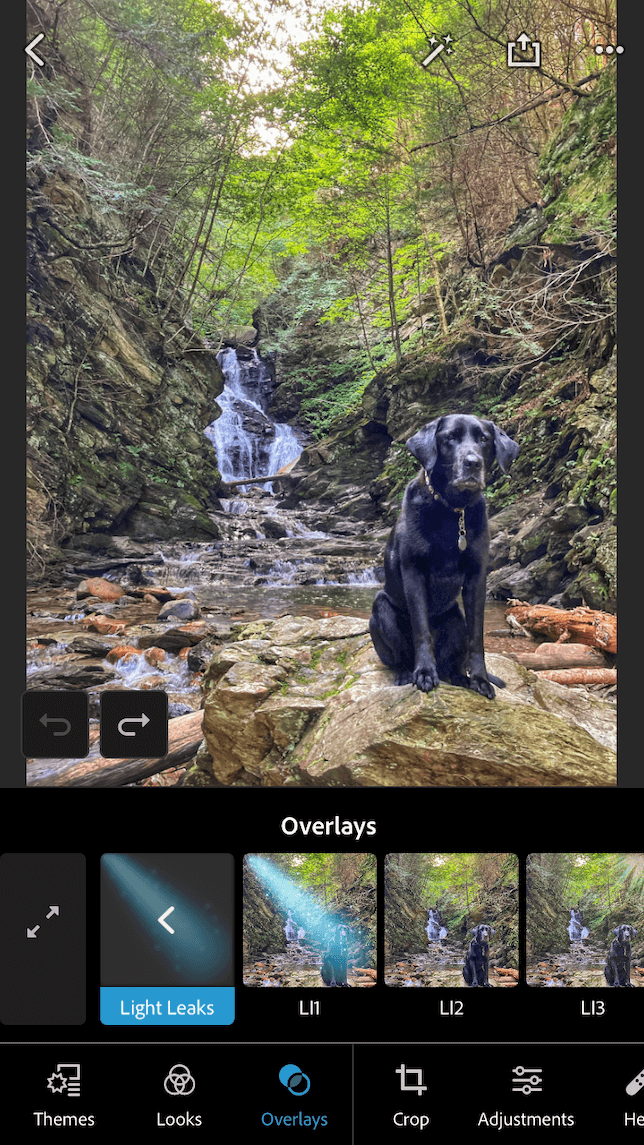
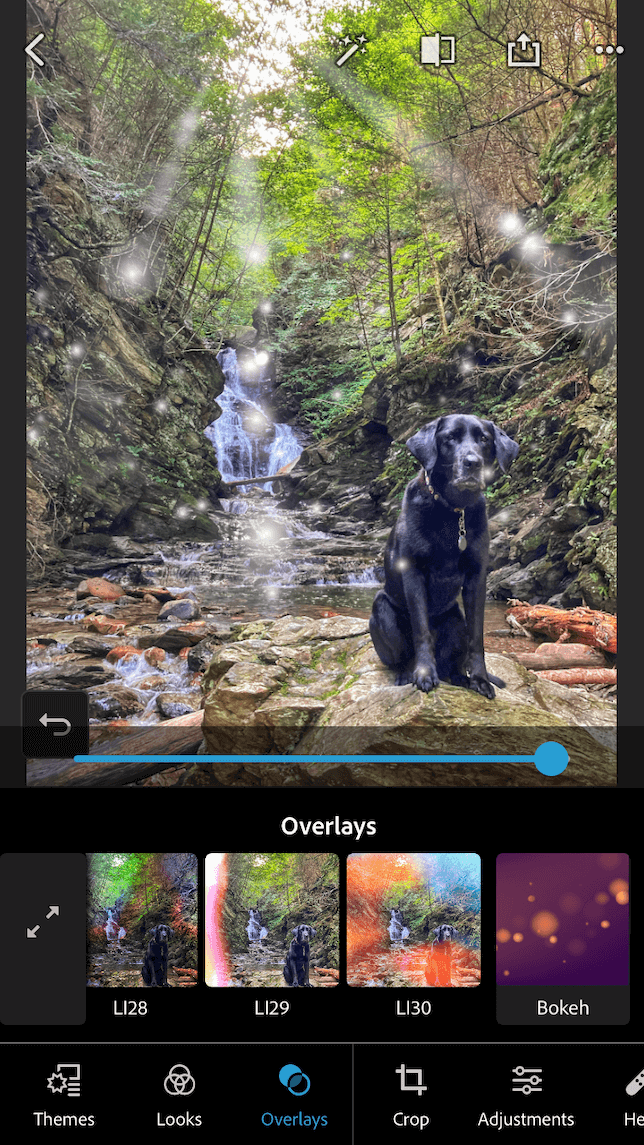
Cómo evitar o corregir el destello de lente en las fotos de iPhone
¿Qué sucede cuando obtiene un destello de lente accidental e indeseado? Por lo general, puede corregir o minimizar los efectos de destello de lente con una aplicación de edición de fotos, pero su mejor apuesta es evitar los destellos de lente durante el proceso de disparo. Aquí hay algunos consejos para mantenerlos al mínimo.
Consejo 1: Presta atención al ángulo de tu cámara
Si está tratando de evitar por completo un destello de lente, la mejor solución es disparar con el sol detrás de usted o en una dirección en la que el sol no incida directamente en su lente. Otra solución es ocultar el sol detrás de un objeto en el marco y luego inclinar la cámara hasta que el destello desaparezca de la pantalla.
Consejo 2: use la herramienta de curación en Snapseed
Snapseed es una poderosa aplicación de edición gratuita creada por Google, y su herramienta de curación funciona para borrar rápidamente los efectos de destello de lente u otras imperfecciones de las fotos. Esta herramienta funciona mejor con imperfecciones de destellos de lente pequeños y no tan bien con imperfecciones grandes y borrosas. A continuación, le mostramos cómo usarlo para deshacerse de un destello de lente que no desea en su foto:
- Abra Snapseed y toque + para agregar la foto que desea editar.
- Toque Herramientas, luego Curación.
- Use sus dedos para pellizcar hacia afuera a través de la pantalla y acercar el destello de la lente.
- Realiza una serie de golpecitos sobre ella con el dedo hasta que desaparezca. Si obtiene resultados extraños, simplemente toque la flecha hacia atrás y comience de nuevo.
Consejo 3: en caso de duda, recórtela
A veces, una corrección de destello de lente es tan fácil como recortar el efecto ofensivo usando una aplicación de edición. Esto funciona mejor cuando accidentalmente captura un destello de lente en la esquina de su composición que resulta en una distracción no deseada. Recórtelo de su imagen usando su aplicación de edición favorita, luego use el método anterior para deshacerse de cualquier imperfección adicional en su escena.
Consejo 4: Minimice el destello de la lente por la noche con una lente gran angular
Hasta ahora, hemos cubierto diferentes formas de manejar los efectos de destello de lente durante el día cuando se dispara bajo la luz del sol. Las luces artificiales también pueden crear destellos en la lente, especialmente cuando disparas de noche. Entonces, ¿cómo se detiene el destello de la lente por la noche? Comience usando una lente gran angular.
Una lente gran angular minimiza el destello de la lente porque la fuente de luz es más pequeña en proporción a la escena general. Si su iPhone incluye la lente ultra gran angular, inténtelo. También puede usar su mano como un parasol improvisado para reducir la cantidad de luz que llega al sensor de su cámara.
Cómo eliminar el destello de lente en Photoshop
Ya hemos hablado sobre cómo eliminar el destello de la lente con la herramienta de curación en Snapseed. Pero Photoshop Express es otra excelente aplicación de edición de fotos que puede eliminar el destello de la lente con unos simples pasos. Esta técnica funciona mejor en pequeñas imperfecciones. He aquí cómo hacerlo en tu iPhone:
- Abra la foto que desea editar en Photoshop Express.
- Toca Sanar.
- Elija Básico.
- Pellizque los dedos hacia afuera de la pantalla para acercar el destello de la lente que desea eliminar.
- Usa tu dedo para pintar sobre él.
- El área será reemplazada por un área similar de otra parte de su foto.
- Si se ve poco natural, simplemente inténtelo de nuevo hasta que esté satisfecho con los resultados.
- Si comete un error, toque la flecha hacia atrás y vuelva a intentarlo.
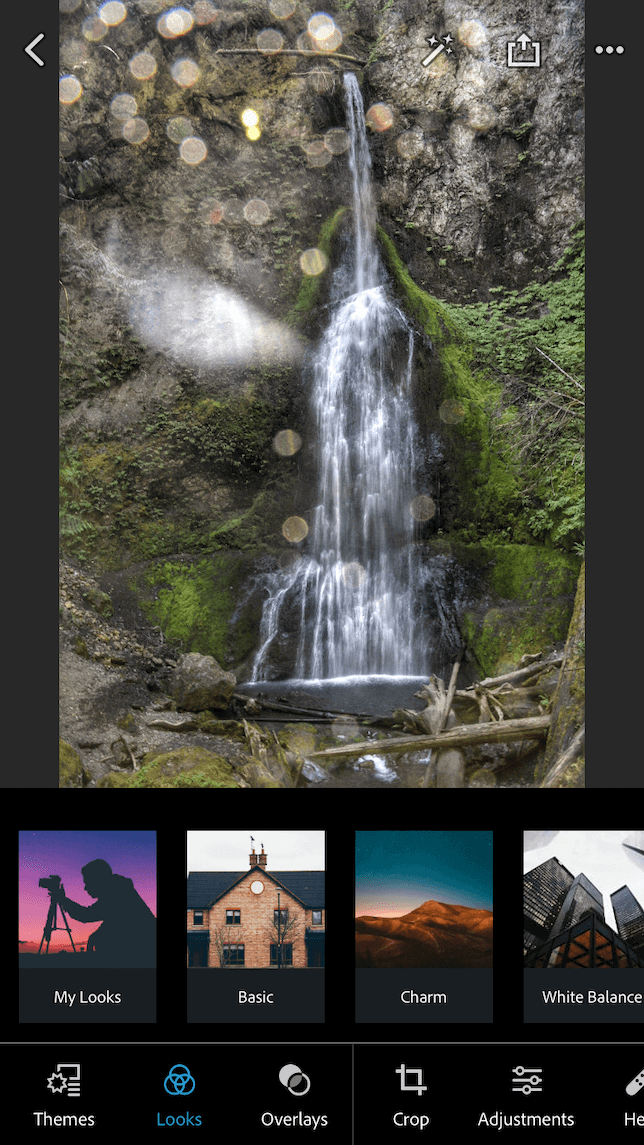
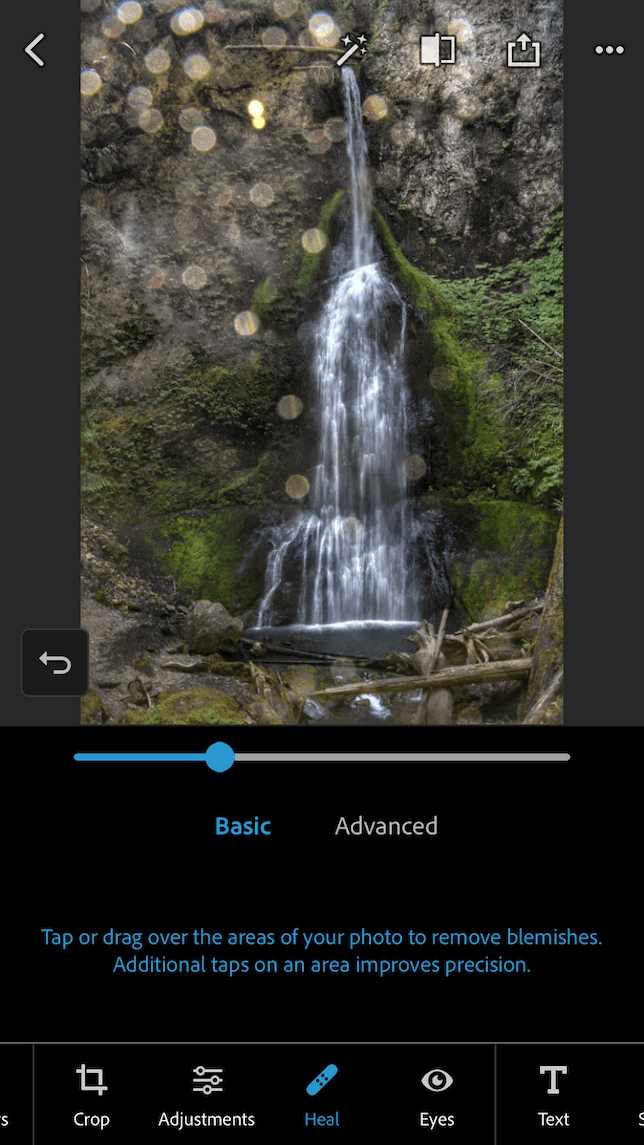
Ya sea que le guste crear imágenes con destellos de lente o evitarlos a toda costa, es importante saber qué los causa, cómo trabajar con ellos y cómo eliminarlos cuando los quiere fuera de la imagen. Siga estos consejos para mejorar sus fotos tomando el control de esta peculiaridad visual.








